Microsoft Edge ist ein neuer Webbrowser, der für die gesamte Windows 10-Gerätefamilie verfügbar ist. Es wurde für Windows 10 entwickelt, um schneller, sicherer und mit dem modernen Web kompatibel zu sein.
Die Favoritenleiste ist eine Symbolleiste in Microsoft Edge, auf der man eigene häufig besuchte Lieblingswebsites hinzufügen kann, um sie schneller und bequemer zu öffnen. Ab Windows 10 Insider Preview Build 14267 kann man, wenn ihr die Favoritenleiste in Microsoft Edge aktiviert habt, festlegen, dass nur die Favicons anstelle der Standardnamen und -symbole angezeigt werden.
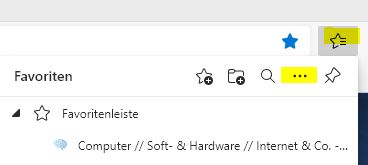
Favoritenleiste unter Edge aktivieren
Um eure Favoritenleiste unter der Adressleiste anzeigen zu können, müsst ihr diese erstmal aktivieren. Dazu geht auf Favoriten (Sternsymbol mit drei Strichen rechts) und dann gleich auf die drei Punkte (Weitere Optionen) und schließlich klickt auf Favoritenliste anzeigen dort bitte die erwünschte Option: Nie, immer oder Nur in neuen Tabs auswählen mit Fertig bestätigen.
In diesem Edge Tutorial zeigen wir euch, wie ihr für Elemente in
der Favoritenleiste in Microsoft Edge für euer Konto in Windows 10 nur Symbol anzeigen oder Name und Symbol anzeigen könnt.
Den Namen und das Symbol eines Favoriten in der Favoritenleiste in Microsoft Edge anzeigen (Standardeinstellung)
Das ist die Standardeinstelung unter Microsof Edge. Ihr könnt natürlich die Ansicht zu Nur Symbol anzeigen ändern.
Nur das Symbol des Favoriten in der Favoritenleiste in Microsoft Edge anzeigen
Klickt mit der rechten Maustaste über eurem Favoriten der neben dem Namen auch ein Symbol in der Favoritenleiste anzeigt, und klickt auf Nur Symbol anzeigen.
Ich bin seit mehreren Jahren als leidenschaftlicher ITler unterwegs. Schreibe gerne über Windows und WordPress-Themen & Co. auf der Seite. Darüber hinaus bin ich seit 2008 als selbständiger SEO-Berater tätig. Also falls ihr Beratung in Sachen PC oder SEO braucht, gerne kontaktieren🙂
Wir hoffen, unsere Artikel konnten euch bei eurer Problemlösung helfen? Wenn ihr unsere Arbeit unterstützen möchtet, würden wir uns über eine kleine PayPal-Kaffeespende freuen. Vielen Dank!